
映泰主板bios设置|小编教你映泰主板BIOS怎么设置
时间:2025-02-24 来源:系统宝 人气:
映泰主板属于二线品牌中的佼佼者,使用的用户很多,如果平时想要重装系统设置U盘启动,对BIOS进行一些设置的话,那么对映泰主板bios设置需要有一定的了解,下面一起来看看小编给大家带来的映泰主板bios设置教程。

1、进入BIOS,我们按键盘的DEL键进入BIOS,随后将“系统语言”设置成“中文”。已经设置过就不需要设置了。
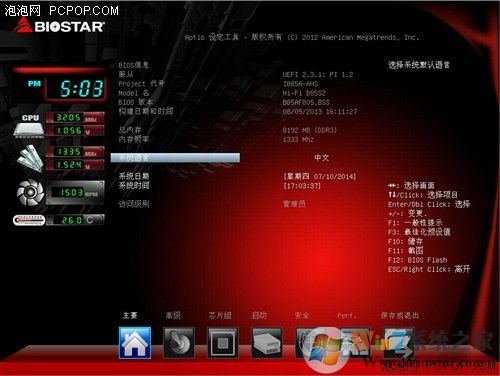
2、如上图所示,如果要选择启动项,那么点击下方的启动,然后选择相应的驱动设备启动即可。
3、如果要进行高级设置,那么点击下方的“高级”选项进入设置界面。、
U盘启动设置,重点
1.插入U盘,开机,进入第一界面时马上按“DEL”键进入BIOS设置。
2.用键盘的“TAB”键切换到Boot选项,如下图
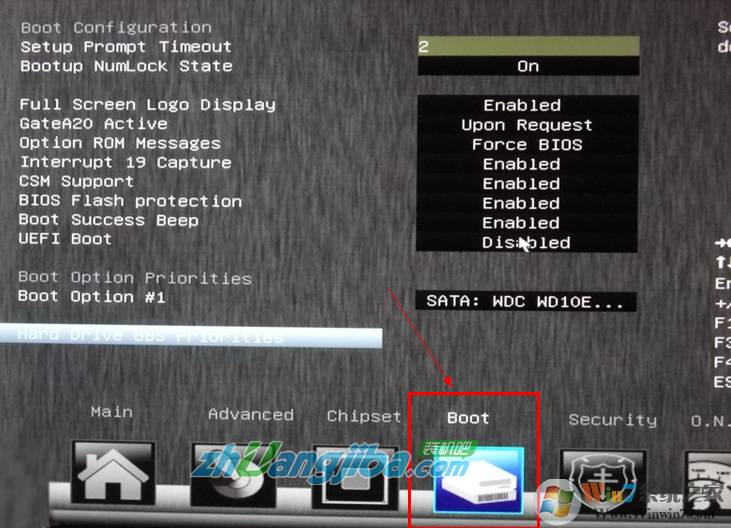
3.然后通过“↑↓”键移动光标至“Hard Driver BBS Priorities”处,回车打开
注:我们可以在图中看到“boot option #1”项右侧显示的是SATA:WDC WD10E...这就说明你的硬盘现在是第一启动。
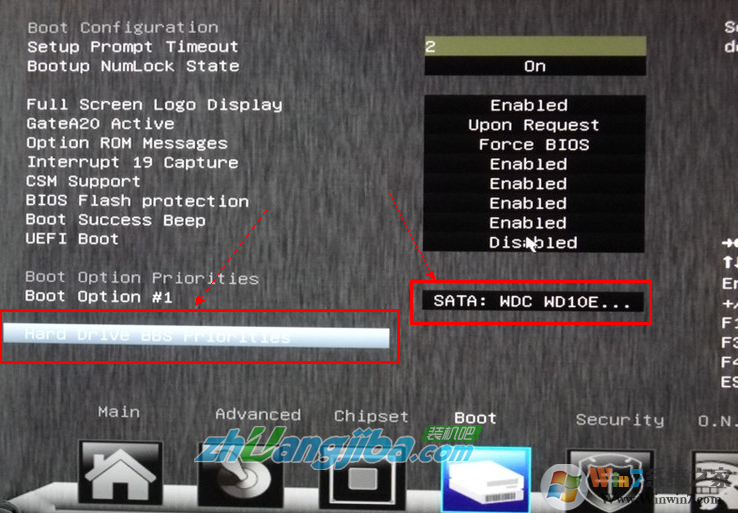
4.打开“Hard Driver BBS Priorities”后,如下图,接着我们选择Boot option #1 ,然后回车。
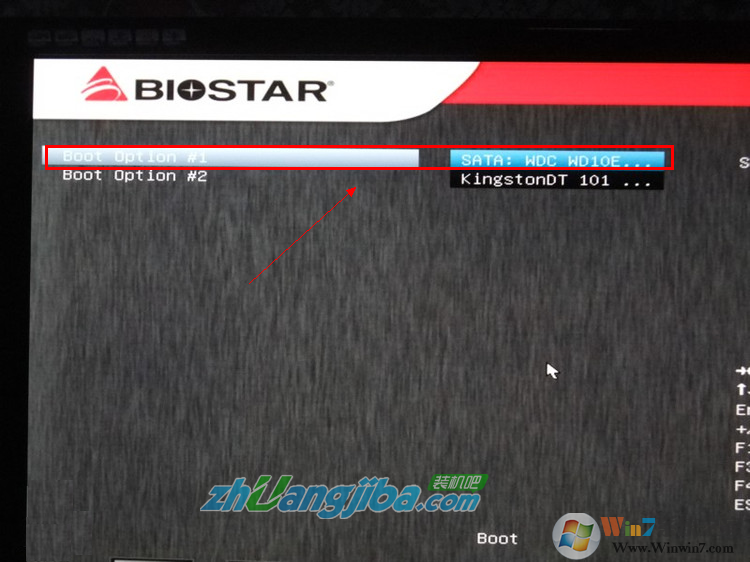
5.在弹出的窗口中选择你的u盘(这里我用的是kingston u盘,大家可以根据自己u盘的品牌进行选择)。
温馨提示:U盘启动盘(U盘)需在开机前插入电脑的USB口中
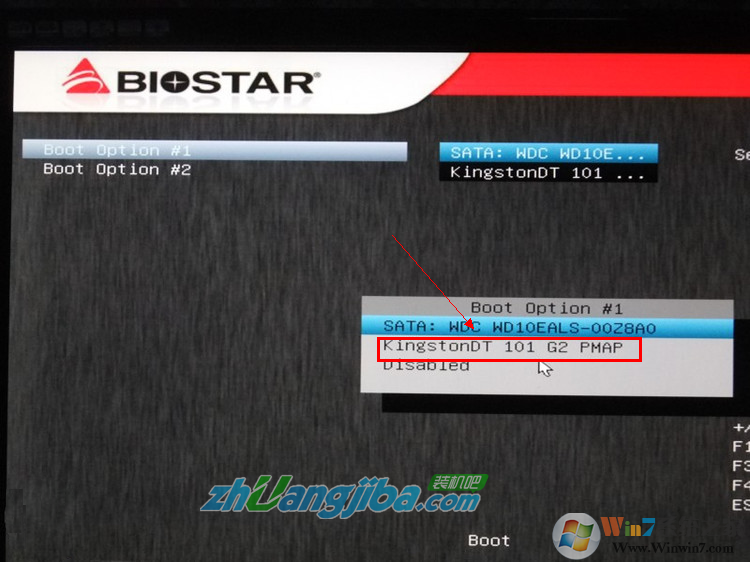
6.设置好后,我们会发现u盘在上面,硬盘在下面,这就说明我们设置好了。如下图
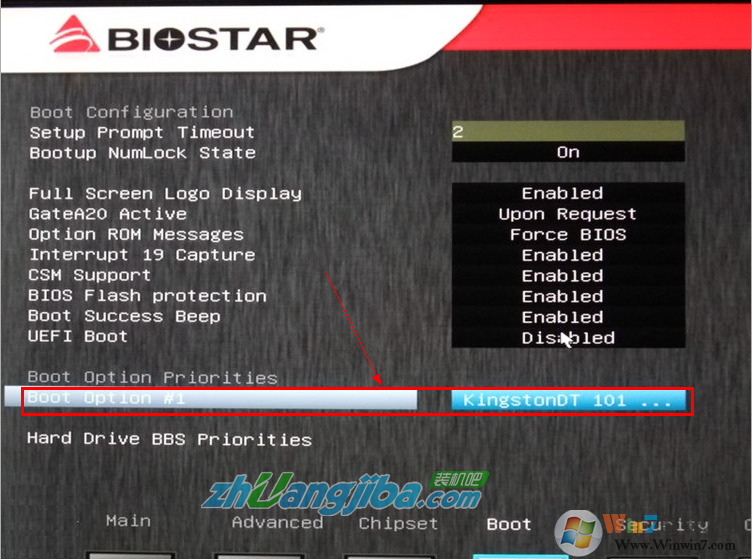
7.我们可以看到“boot option #1”右侧已经显示成了kingston。
8.最后按“F4”保存退出即可。
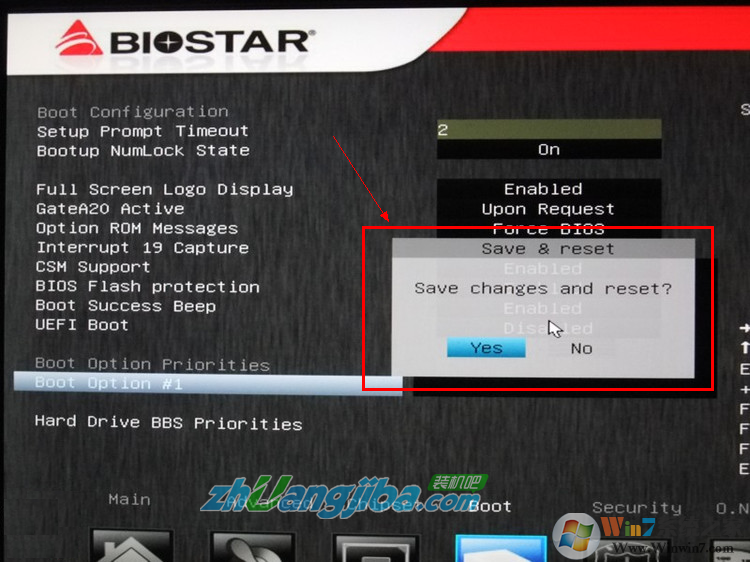
这样映泰主板的u盘启动就设置好了。
以上就是映泰主板bios设置,不知道怎么设置的朋友不妨按上述方法来设置映泰主板哦。
相关推荐
- c盘满了怎么清理垃圾而不误删?一招清理电脑C盘垃圾
- 打印机驱动怎么安装?教你一键安装打印机驱动的简单方法
- 玩地下城与勇士时提示需要Microsoft Visual C ++ Runtime Library时
- 玩游戏时出现0xc0000142的弹窗时该如何解决?
- 玩侠盗猎车手5时出现xinput1_3.dll丢失的弹窗时该如何解决?
- 玩梦幻西游时提示计算机丢失neox2d.dll如何解决?
- 玩steam游戏时提示需要the following component(s)are require
- 使用PS出现无法启动此程序,因为计算机中丢失xxx.dll时该如何解决?
- 计算机出现msvcr120.dll缺失的弹窗时该如何解决?
- 计算机出现msvcr110.dll缺失的弹窗时该如何解决?
教程资讯
Win7系统教程排行
- 1 Windows Vista SP2旗舰版(64位&32位)官方ISO镜像下载
- 2 CDAsrv.exe是什么进程?Cdasrv.exe可以删除吗?如何删除
- 3 怀旧:Windows95(Win95) ISO镜像下载(可直接刻盘安装,支持虚拟机)
- 4 硬盘写入缓存功能是什么?如何开启/关闭硬盘写入缓存功能的方法
- 5 IE浏览器下载完成后的"正在运行安全扫描"怎么关闭?
- 6 【Win7设置开机密码】Win7设置用户密码的方法
- 7 苹果安装Win7“这个Boot Camp不适用此电脑机型”解决方法
- 8 【修改wifi密码】用电脑和手机修改WIFI无线密码教程
- 9 win7系统如何加强麦克风声音
- 10 苹果MAC安装Win7 设置Windows界面键盘鼠标不能用的解决方法

系统教程
- 1 Rufus制作Win10启动盘教程(步骤详解)
- 2 Win11系统安装教程|Win11原版安装教程步骤详解
- 3 华硕主板BIOS设置固态硬盘启动顺序为第一启动硬盘教程
- 4 Aptio Setup Utility BIOS设转置U盘启动教程
- 5 电脑怎么进pe系统?进U盘PE系统方法
- 6 Win10系统改装Win7无法启动的原因和解决方法
- 7 苹果电脑怎么删除MAC系统装Win10单系统(解决无法从U盘启动PE)
- 8 电脑怎么把硬盘模式RAID改成AHCI?
- 9 AHCI和RAID有什么区别?AHCI和RAID哪个好
- 10 联想电脑Win10改Win7方法(BIOS设置+U盘启动)联想电脑Win10改Win7教程












